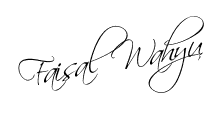Tips GoogleGoogle adalah merupakan situs pencari terbesar di jagad maya.
Sebagai situs pencari tentunya situs ini berfungsi sebagai media untuk mencari situs-situs atau file yang ada di dunia maya.
Berikut ini tips singkat untuk mempermudah pencarian (kata lainnya agar lebih spesifik) sehingga dalam pencarian tidak terlalu melebar.
1. Menggunakan tanda “+” dan tanda kutip
Fungsi ini digunakan untuk lebih mespesifikasikan pencarian dengan menggunakan dua suku kata misal : universitas+Indonesia dan “universitas Indonesia”.
2. Filetype
Fungsi ini digunakan untuk pencarian file. misalnya : anda ingin mencari file di internet yang ada hubungannya dengan kesehatan lingkuangan, maka anda tinggal mengetikan kesehatan lingkungan filetype:pdf. Catatan : jika anda ingin mencari dalam file word maka anda bisa mengganti filetype:pdf dengan filetype:doc
3. Site
Fungsi ini digunakan untuk mencari situs yang ada hubungannya dengan apa yang kita ketik misalnya kita ingin mengetahui situs yang ada hubungannya dengan situs ITB maka dapat diketik site:itb.ac.id
4. Inurl:
Option ini digunakan untuk mencari kata tertentu yang “masuk” sebagai url.
Dengan option ini Anda dapat melakukan pencarian pada pencarian folder tertentu (jika dikombinasikan dengan option “index of”).
Contoh:
inurl:admin -> pencarian ini menghasilkan url website yang mempunyai kata “admin”
5. site:
Option ini secara spesifik digunakan untuk melakukan pencarian pada situs tertentu.
Contoh:
site:torry.net “xp style” –> mencari dengan keyword “xp style” pada situs www.torry.net
6. intitle:
Option ini digunakan untuk mencari kata tertentu yang terdapat pada title dari halaman web.
7. link:
Option ini digunakan untuk mengetahui situs mana saja yang nge-link ke situs tertentu.
Contoh:
link:delphi3000.com –> mencari situs yang mempunyai link ke www.delphi3000.com
Anda dapat mengkombinasikan berbagai option di atas untuk mendapatkan hasil pencarian yang lebih spesifik.
Contoh:
pdf “rapidshare.de/files” site:rapidshare.de
–> untuk mencari buku atau file pdf di rapidshare.de
+inurl:exe|rar|zip site:rapidshare.de
–> untuk mencari program, aplikasi di rapidshare.de
Anda dapat mengganti site:rapidshare.de menjadi site:megaupload.com untuk mencari file di MegaUpload
8. Tanda kutip (”…”).
Jika Anda ingin mencari informasi yang tepat sasaran. Tanda kutip akan menghasilkan halaman-halaman web yang lebih tepat sasaran dan berhubungan erat dengan informasi yang Anda cari. Dengan membubuhkan tanda kutip di awal dan akhir kumpulan kata, maka Google akan menyuguhkan hasil pencarian yang sama persis dengan yang Anda ketikkan.
9. Pakai tanda “~”
Untuk mencari sinonim kata.Coba amati bagian ujung kiri atas keyboard Anda. Disana Anda akan menemukan tanda ~ bukan? Mungkin beberapa dari Anda ada yang tidak tahu fungsi karakter ini. Tanda ini ternyata sangat berguna dalam melakukan pencarian di Google. Coba ketikkan karakter ini di depan sebuah kata (tanpa spasi). Dengan begitu Google akan mencari halaman berisi kata yang dimaksud tadi atau sinonimnya.
10. Klik “Images”
Jika Anda ingin mencari gambar.Mau mencari foto artis idola Anda? Klik saja tombol “Images” yang terletak di atas kotak pencarian, lalu ketikkan nama artis atau tokoh yang Anda inginkan. Google akan mencarikan foto atau gambar tersebut di database-nya lengkap dengan link halaman tempat gambar tersebut muncul.
11. Ketikkan kata yang lebih panjang agar hasil pencarian lebih relevan.
Ada baiknya jika Anda mengetikkan kata yang lebih panjang di kotak pencarian Google agar hasil pencariannya lebih baik.
12. Google bisa menjadi kamus dan menterjemahkan bahasa.
Ingin mencari definisi sebuah kata? Google bisa berfungsi sebagai kamus. Cukup tambahkan kata define diikuti kata yang ingin Anda cari, maka Google akan memberikan definisi yang Anda ingin cari dalam waktu singkat.
Selain itu, Google juga bisa menjadi penterjemah bahasa. Perhatikan link “Languange Tools” yang ada di sebelah kanan kotak pencarian di homepage Google. Klik link tersebut, Anda akan diantarkan ke layanan penerjemahan Google. Ada banyak bahasa yang tersedia disana.
13. Ada banyak informasi yang tersedia dari buku-buku aktual di dunia. Ibaratnya sebuah rak yang berisi buku-buku, Google juga punya ‘rak’ buku online. Coba buka alamat www.books.google.com, disana Anda bisa melihat atau membaca beragam teks dari buku-buku aktual di seluruh dunia. Hanya saja, yang dapat Anda buka atau baca adalah yang karyanya tidak dilindungi hak cipta.
14. Kalkulator dan buku telepon online.Google bisa juga dipakai sebagai kalkulator.
Cukup ketikkan angka yang ingin Anda olah di kotak pencarian, Google akan mengolahnya seperti layaknya kalkulator yang biasa kita pakai. Misalnya 145+869, 125*45, 10% of 100 dan sebagainya.
Selain kalkulator, Google juga bisa dimanfaatkan sebagai buku telepon. Cukup ketik nama seseorang yang Anda cari, nama kota, propinsi atau nama negaranya di kotak pencarian, Google akan menyuguhkan informasi yang Anda cari itu.
15. Apa fungsi tombol I’m Feeling Lucky?
Tombol I’m Feeling Lucky yang ada di homepage Google mungkin akan sangat berguna bagi Anda yang tak ingin buang waktu membaca hasil pencarian yang dikeluarkan Google satu persatu. Masukkan kata yang Anda cari, lalu klik tombol ini, maka Google akan memotong daftar hasil pencarian yang panjang tadi. Anda akan diantarkan langsung ke halaman web yang paling sesuai. Misalnya, Indonesia University, klik tombol I’m Feeling Lucky maka Anda akan diantarkan langsung ke situs UI.
16. Products
sekarang ada lagi fasilitas dari google untuk mencari suatu produk dan harganya.
Caranya cukup mudah hanya dengan masuk ke alamat www.google.com/products.
Ada banyak lagi yang bisa Anda telusuri melalui mesin cari Google. Semisal informasi berita-berita terbaru melalui link “News”, Video, layanan peta, cuaca, harga saham dan lain sebagainya.
Selamat mencoba….
by.oktri.cc
Read More... Tips Pencarian di Google
Sebagai situs pencari tentunya situs ini berfungsi sebagai media untuk mencari situs-situs atau file yang ada di dunia maya.
Berikut ini tips singkat untuk mempermudah pencarian (kata lainnya agar lebih spesifik) sehingga dalam pencarian tidak terlalu melebar.
1. Menggunakan tanda “+” dan tanda kutip
Fungsi ini digunakan untuk lebih mespesifikasikan pencarian dengan menggunakan dua suku kata misal : universitas+Indonesia dan “universitas Indonesia”.
2. Filetype
Fungsi ini digunakan untuk pencarian file. misalnya : anda ingin mencari file di internet yang ada hubungannya dengan kesehatan lingkuangan, maka anda tinggal mengetikan kesehatan lingkungan filetype:pdf. Catatan : jika anda ingin mencari dalam file word maka anda bisa mengganti filetype:pdf dengan filetype:doc
3. Site
Fungsi ini digunakan untuk mencari situs yang ada hubungannya dengan apa yang kita ketik misalnya kita ingin mengetahui situs yang ada hubungannya dengan situs ITB maka dapat diketik site:itb.ac.id
4. Inurl:
Option ini digunakan untuk mencari kata tertentu yang “masuk” sebagai url.
Dengan option ini Anda dapat melakukan pencarian pada pencarian folder tertentu (jika dikombinasikan dengan option “index of”).
Contoh:
inurl:admin -> pencarian ini menghasilkan url website yang mempunyai kata “admin”
5. site:
Option ini secara spesifik digunakan untuk melakukan pencarian pada situs tertentu.
Contoh:
site:torry.net “xp style” –> mencari dengan keyword “xp style” pada situs www.torry.net
6. intitle:
Option ini digunakan untuk mencari kata tertentu yang terdapat pada title dari halaman web.
7. link:
Option ini digunakan untuk mengetahui situs mana saja yang nge-link ke situs tertentu.
Contoh:
link:delphi3000.com –> mencari situs yang mempunyai link ke www.delphi3000.com
Anda dapat mengkombinasikan berbagai option di atas untuk mendapatkan hasil pencarian yang lebih spesifik.
Contoh:
pdf “rapidshare.de/files” site:rapidshare.de
–> untuk mencari buku atau file pdf di rapidshare.de
+inurl:exe|rar|zip site:rapidshare.de
–> untuk mencari program, aplikasi di rapidshare.de
Anda dapat mengganti site:rapidshare.de menjadi site:megaupload.com untuk mencari file di MegaUpload
8. Tanda kutip (”…”).
Jika Anda ingin mencari informasi yang tepat sasaran. Tanda kutip akan menghasilkan halaman-halaman web yang lebih tepat sasaran dan berhubungan erat dengan informasi yang Anda cari. Dengan membubuhkan tanda kutip di awal dan akhir kumpulan kata, maka Google akan menyuguhkan hasil pencarian yang sama persis dengan yang Anda ketikkan.
9. Pakai tanda “~”
Untuk mencari sinonim kata.Coba amati bagian ujung kiri atas keyboard Anda. Disana Anda akan menemukan tanda ~ bukan? Mungkin beberapa dari Anda ada yang tidak tahu fungsi karakter ini. Tanda ini ternyata sangat berguna dalam melakukan pencarian di Google. Coba ketikkan karakter ini di depan sebuah kata (tanpa spasi). Dengan begitu Google akan mencari halaman berisi kata yang dimaksud tadi atau sinonimnya.
10. Klik “Images”
Jika Anda ingin mencari gambar.Mau mencari foto artis idola Anda? Klik saja tombol “Images” yang terletak di atas kotak pencarian, lalu ketikkan nama artis atau tokoh yang Anda inginkan. Google akan mencarikan foto atau gambar tersebut di database-nya lengkap dengan link halaman tempat gambar tersebut muncul.
11. Ketikkan kata yang lebih panjang agar hasil pencarian lebih relevan.
Ada baiknya jika Anda mengetikkan kata yang lebih panjang di kotak pencarian Google agar hasil pencariannya lebih baik.
12. Google bisa menjadi kamus dan menterjemahkan bahasa.
Ingin mencari definisi sebuah kata? Google bisa berfungsi sebagai kamus. Cukup tambahkan kata define diikuti kata yang ingin Anda cari, maka Google akan memberikan definisi yang Anda ingin cari dalam waktu singkat.
Selain itu, Google juga bisa menjadi penterjemah bahasa. Perhatikan link “Languange Tools” yang ada di sebelah kanan kotak pencarian di homepage Google. Klik link tersebut, Anda akan diantarkan ke layanan penerjemahan Google. Ada banyak bahasa yang tersedia disana.
13. Ada banyak informasi yang tersedia dari buku-buku aktual di dunia. Ibaratnya sebuah rak yang berisi buku-buku, Google juga punya ‘rak’ buku online. Coba buka alamat www.books.google.com, disana Anda bisa melihat atau membaca beragam teks dari buku-buku aktual di seluruh dunia. Hanya saja, yang dapat Anda buka atau baca adalah yang karyanya tidak dilindungi hak cipta.
14. Kalkulator dan buku telepon online.Google bisa juga dipakai sebagai kalkulator.
Cukup ketikkan angka yang ingin Anda olah di kotak pencarian, Google akan mengolahnya seperti layaknya kalkulator yang biasa kita pakai. Misalnya 145+869, 125*45, 10% of 100 dan sebagainya.
Selain kalkulator, Google juga bisa dimanfaatkan sebagai buku telepon. Cukup ketik nama seseorang yang Anda cari, nama kota, propinsi atau nama negaranya di kotak pencarian, Google akan menyuguhkan informasi yang Anda cari itu.
15. Apa fungsi tombol I’m Feeling Lucky?
Tombol I’m Feeling Lucky yang ada di homepage Google mungkin akan sangat berguna bagi Anda yang tak ingin buang waktu membaca hasil pencarian yang dikeluarkan Google satu persatu. Masukkan kata yang Anda cari, lalu klik tombol ini, maka Google akan memotong daftar hasil pencarian yang panjang tadi. Anda akan diantarkan langsung ke halaman web yang paling sesuai. Misalnya, Indonesia University, klik tombol I’m Feeling Lucky maka Anda akan diantarkan langsung ke situs UI.
16. Products
sekarang ada lagi fasilitas dari google untuk mencari suatu produk dan harganya.
Caranya cukup mudah hanya dengan masuk ke alamat www.google.com/products.
Ada banyak lagi yang bisa Anda telusuri melalui mesin cari Google. Semisal informasi berita-berita terbaru melalui link “News”, Video, layanan peta, cuaca, harga saham dan lain sebagainya.
Selamat mencoba….
by.oktri.cc